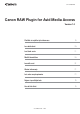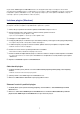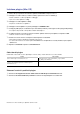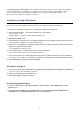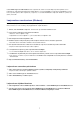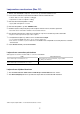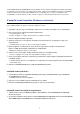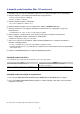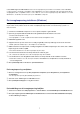User manual
2
Instalace pluginu (Mac OS)
1. Ověřte, zda je na počítači nainstalována aplikace Avid Media Composer ver. 8.5.
2. Poklepejte na soubor stažený z webové stránky společnosti Canon a rozbalte jej.
• Název staženého souboru je rpmm*****.dmg.gz
• Vytvoří se soubor rpmm*****.dmg.
3. Poklepejte na soubor rpmm*****.dmg.
• Na ploše se zobrazí ikona rpmm***.
4. Poklepejte na ikonu rpmm*** a potom poklepejte na RPMMInstaller.
5. Postupujte podle pokynů na obrazovce pro vaši oblast (kontinent), zemi/region a/nebo jazyk (podle potřeby).
• Dostupné volby se budou lišit podle konkrétní země/regionu.
6. Po zobrazení zprávy vyzývající k ukončení ostatních aplikací ukončete jiné aplikace a klepněte na OK.
• Zobrazí se licenční smlouva k pluginu.
7. Přečtěte si licenční smlouvu a zahajte instalaci klepnutím na Yes/Ano.
• Nezvolíte-li Yes/Ano, nebude možné plugin nainstalovat.
• Po dokončení instalace se zobrazí zpráva Installation has completed successfully/Instalace byla úspěšně
dokončena.
8. Klepněte na Next/Další a potom na Finish/Dokončit.
Odinstalování pluginu
Přetáhněte soubor nebo složku odpovídající softwaru, který chcete odinstalovat, na ikonu Koše.
Zobrazení instrukcí k používání pluginu
1. Otevřete složku Applications/Canon Utilities/Canon RAW Plugin for Avid Media Access.
2. Otevřete složku Manual/Návod k používání a otevřete návod poklepáním na soubor PDF.
Položka Soubor/Složka
Canon RAW Plugin for Avid Media Access /Library/Application Support/Avid/AVX2_Plug-ins/AMA/
MVP_MSP_CanonRAW.avx
Instructions for the Canon RAW Plugin for Avid Media Access/
Instrukce k používání pluginu Canon RAW Plugin for
Avid Media Access
/Applications/Canon Utilities/Canon RAW Plugin for Avid Media Access
Informace v tomto návodu jsou platné k červnu 2016.